Windows-ში პროგრამული უზრუნველყოფის აქტიური ქსელური კავშირების მონიტორინგი
Miscellanea / / February 08, 2022

როდესაც თქვენ დააინსტალირებთ აპს Android-ზე (დარწმუნებული ვარ, ეს მაგალითი გაგრძელდება სმარტფონის სხვა პლატფორმებისთვისაც), თქვენ მოგიწევთ
დაეთანხმეთ ნებართვების ზოგიერთ ჩამონათვალს
აპს სჭირდება თქვენი ტელეფონი სათანადო ფუნქციონირებისთვის. თუ მას საერთოდ სჭირდება თქვენი ტელეფონის ქსელური კავშირის გამოყენება, თქვენ უნდა დაეთანხმოთ სრული ქსელის წვდომის ნებართვას.
მეორეს მხრივ, Windows-ის პროგრამული უზრუნველყოფა ჩვეულებრივ არ ითხოვს ასეთ სპეციალურ ნებართვებს. ყველაფერი რაც მათ სჭირდებათ არის ადმინისტრატორის წვდომა ზოგჯერ და მათ შეუძლიათ გააკეთონ თითქმის ყველაფერი თქვენს სისტემაში, დესკტოპის ხატების შექმნიდან და სისტემის გადატვირთვამდე.
რაც შეეხება აზრს, სისტემას უსაფრთხოების ყველაზე მავნე საფრთხეები გადის დაუცველი ინტერნეტ კავშირი სისტემაში დაინსტალირებული ზოგიერთი მავნე პროგრამისგან. მათთან საბრძოლველად პირველი ნაბიჯი არის მათი ცოდნა და ჩვენ ვისაუბრებთ მხოლოდ სწორ ინსტრუმენტზე, რომელიც დაგეხმარებათ ამაში.
ProcNetMonitor არის Windows-ის მშვენიერი უფასო პროგრამა, რომელიც აკონტროლებს თქვენს ქსელურ კავშირს რეალურ დროში, აანალიზებს მას და იძლევა თქვენ ინფორმაციას იმის შესახებ, თუ როგორ იყენებს ყველა ამჟამად აქტიური პროცესი თქვენს ქსელის რესურსებს კომპიუტერი. უფრო ზუსტად რომ ვთქვათ (აქ არსებული ყველა ჯიქისთვის), ინსტრუმენტი აჩვენებს ყველა ღია ქსელის პორტს (TCP/UDP) და აქტიურ ქსელურ კავშირებს დისტანციურ ჰოსტთან.
მოდით ვნახოთ, როგორ მუშაობს ინსტრუმენტი.
როგორ გამოვიყენოთ ProcNetMonitor ქსელის აქტივობის მონიტორინგისთვის
ჩამოტვირთვა ProcNetMonitor არქივის პაკეტი თქვენს კომპიუტერში. საარქივო ფაილი შეიცავს როგორც ინსტალერს, ასევე პორტატულ ვერსიას. მე გირჩევთ, ამოიღოთ და დააინსტალიროთ დაყენების ფაილი, რადგან პორტატული ვერსია ვერ ამოიცნო ბევრი მიმდინარე windows პროცესები სწორად მუშავდება ჩემს შემთხვევაში და აქვს შეზღუდული ფუნქციები შედარებით ინსტალერი. თუმცა, ამ პროცესის გამაღიზიანებელი ნაწილია ბაბილონის ინსტრუმენტთა პანელის დაყენების მოთხოვნა, რომელიც მყისიერად უნდა უგულებელყოთ. გარდა ამისა, ეს გლუვი პროცესია.
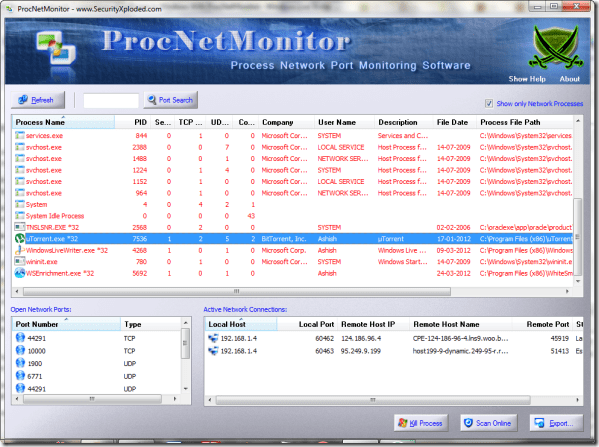
ხელსაწყოს დაყენების შემდეგ გაუშვით ადმინისტრაციული პრივილეგიებით. ინსტრუმენტის ჩატვირთვის შემდეგ, თქვენ იხილავთ თქვენს კომპიუტერში არსებული ყველა მიმდინარე პროცესის ჩამონათვალს ღია პორტთან და აქტიურ ქსელთან კავშირთან ერთად. პროცესის ველი ნაგულისხმევად აჩვენებს ყველა პროცესს, იყენებენ თუ არა ინტერნეტ კავშირს. მხოლოდ იმ პროცესების გასაფილტრად, რომლებიც იყენებენ ქსელს, დააწკაპუნეთ შემოწმებაზე მხოლოდ ქსელური პროცესების ჩვენება ხელსაწყოზე.
რისი გაკეთებაც შეგიძლიათ ProcNetMonitor-ით
თქვენ შეგიძლიათ შეასრულოთ ოთხი დავალება პროცესზე მისი არჩევით და მარჯვენა ღილაკით კონტექსტური მენიუს გამოყენებით. მოსწონს, უცნობი პროცესის ონლაინ შემოწმების ჩატარება, რათა დადგინდეს არის თუ არა ეს ვირუსი ან ლეგიტიმური Windows პროცესი. თუ შეამჩნევთ მავნე პროგრამის პროცესს, შეგიძლიათ მისი მოკვლა კონტექსტური მენიუდან. ფაილის ადგილმდებარეობა და ფაილის თვისებები გახსნის შესაბამის ფანჯრებს პროცესისთვის.
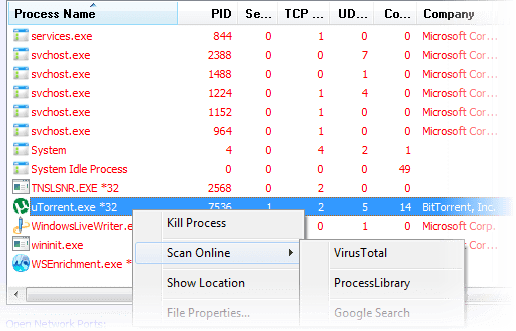
როდესაც დააწკაპუნებთ პროცესზე, ხედავთ პორტებს, რომლებსაც ის იყენებს ინტერნეტთან დასაკავშირებლად და მასპინძლებს, რომლებთანაც არის დაკავშირებული პროგრამა. თუ პროგრამა დაკავშირებულია ერთზე მეტ ჰოსტის სისტემასთან, ნაჩვენები იქნება ყველა დისტანციური ჰოსტის დეტალები.
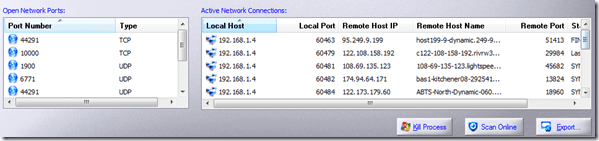
დაბოლოს, შეგიძლიათ ProcNetMonitor-ის ექსპორტი HTML ფაილის სახით ექსპორტის ღილაკის გამოყენებით.
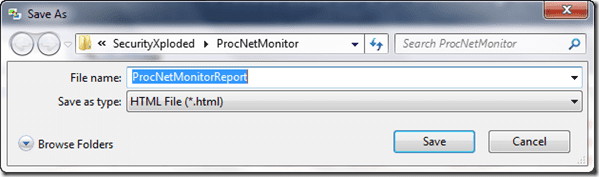
დასკვნა
ხელსაწყო უდავოდ ცოტა გაურკვეველია, მაგრამ მისი გამოყენება უფრო ადვილია, ვიდრე გარეგნულად. არსებობს მრავალი გამოყენება, რომლითაც შეგიძლიათ გამოიყენოთ ინსტრუმენტი, რომ მოგეწონოთ, მოძებნოთ საეჭვო პროცესები, რომლებიც ამცირებენ თქვენს ქსელთან დაკავშირებას, გამოიყენეთ იგი თქვენი პროექტებისთვის, სადაც გჭირდებათ. ტესტი ქსელის კავშირი (რომელიც მოვიდა როგორც ინჟინერიის სტუდენტი) და მრავალი სხვა.
გაქვთ რაიმე აზრი ან იდეა ამ ხელსაწყოს შესახებ? ადრე თუ იყენებდით ამ ან მსგავს პროგრამულ უზრუნველყოფას? გვითხარით კომენტარებში.
ბოლოს განახლდა 2022 წლის 02 თებერვალს
ზემოთ მოყვანილი სტატია შეიძლება შეიცავდეს შვილობილი ბმულებს, რომლებიც დაგეხმარებათ Guiding Tech-ის მხარდაჭერაში. თუმცა, ეს არ იმოქმედებს ჩვენს სარედაქციო მთლიანობაზე. შინაარსი რჩება მიუკერძოებელი და ავთენტური.



